Win10系统"initpkidll"加载失败怎么办?Win10系统"initpkidll"加载失败的解决方法
近期有很多小伙伴咨询小编Win10系统"initpkidll"加载失败怎么办,接下来就让我们一起学习一下Win10系统"initpkidll"加载失败的解决方法吧,希望可以帮助到大家。
Win10系统"initpkidll"加载失败怎么办?Win10系统"initpkidll"加载失败的解决方法
1、快捷键"win+R"开启运行,输入"regedit",回车打开,如图所示。

2、进入注册表编辑器后,将"HKEY_LOCAL_MACHINE-SOFTWARE-Classes"复制到上方地址栏中,回车定位到此,接着选中"Classes",右击选择"权限",如图所示。
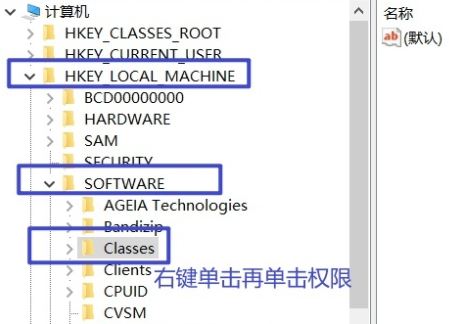
3、在窗口中,选择"组或用户名"下方的"everyone"用户,如果没有该用户,就点击下方的"添加"按钮,如图所示。
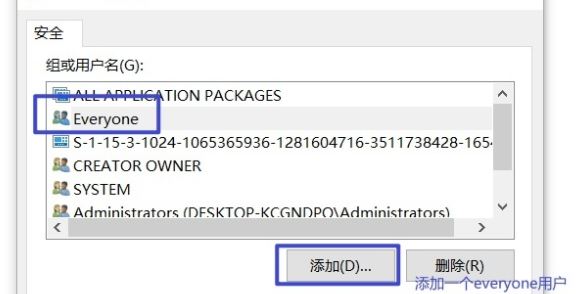
4、然后将"everyone"输入,点击确定,如图所示。
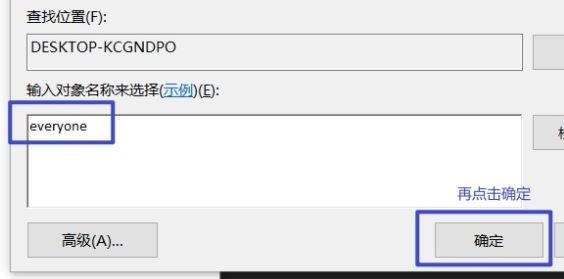
5、最后,添加完成后,将权限全部勾选为"允许",点击应用确定保存即可解决问题,如图所示。
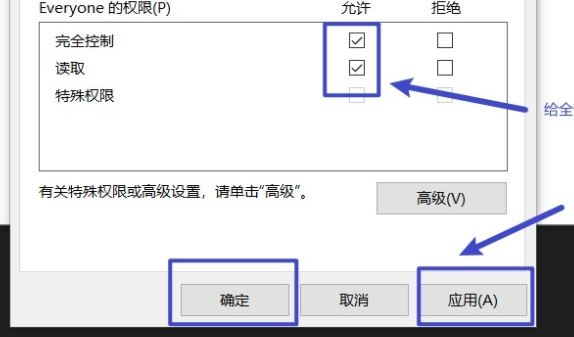










 苏公网安备32032202000432
苏公网安备32032202000432